
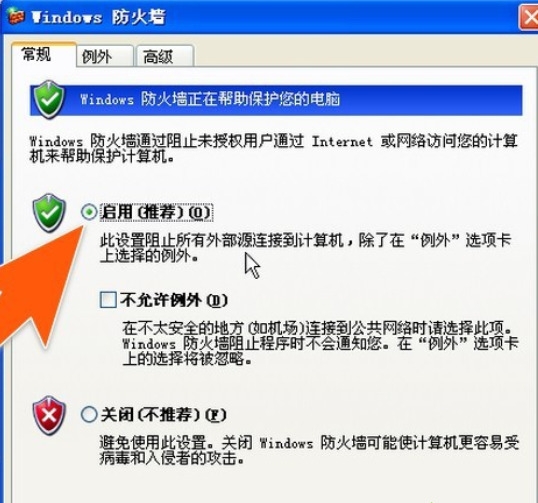
winxp系统禁止程序联网,我们电脑安装好windowsxp系统之后,发现有些软件特别费流量,但是这个软件在windowsxp系统里又用的比较少,但是又不能把这个软件卸载,那么下面雨林木风小编就给大家讲解windowsxp系统禁止程序联网的具体操作步骤
首先第一步:我们点击windowsxp系统桌面的开始菜单,弹出开始菜单我们点击控制面板选项;
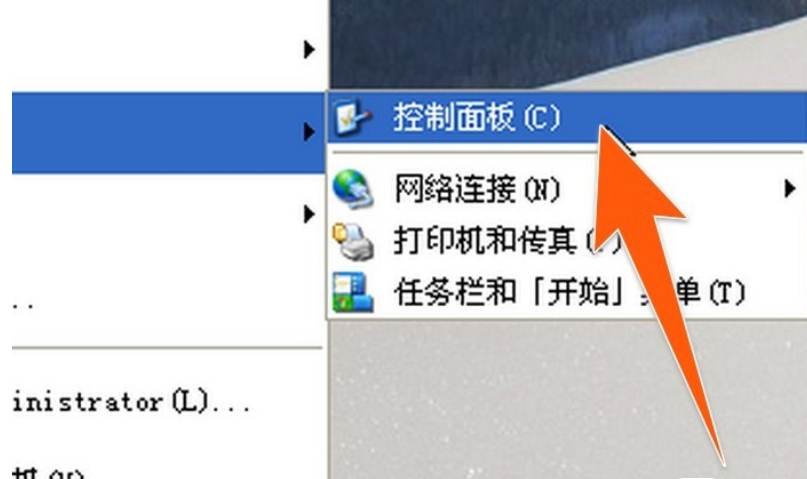
第二步:弹出控制面板对话框页面,我们在对话框中找到并双击打开windows防火墙;
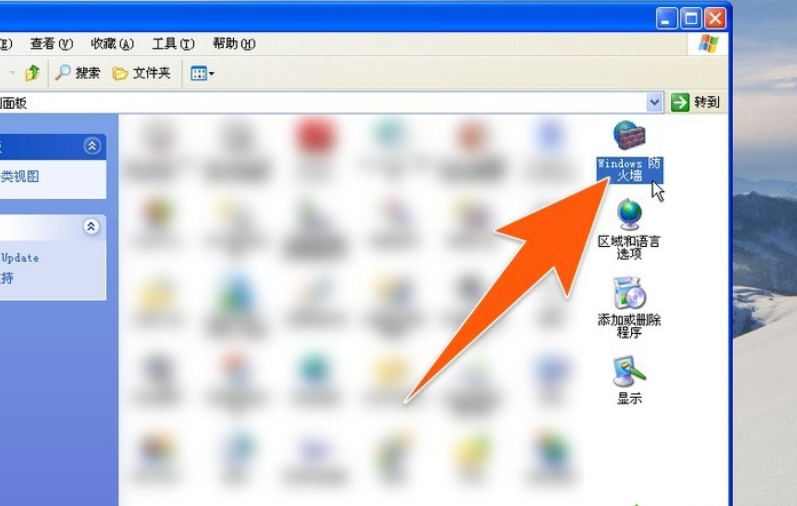
第三步:弹出windows防火墙对话框,我们先把windowsxp系统防火墙打开,我们点击启用(推荐)选项,如果你的windowsxp系统防火墙已经打开,那这里的第三步可以忽略;
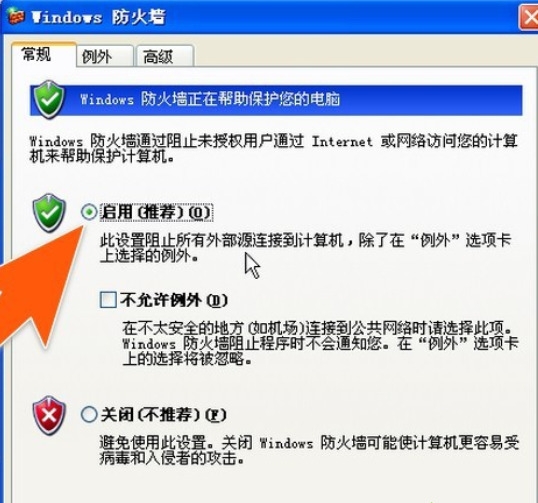
第四步:windows防火墙打开之后,我们在windows防火墙页面上方找到例外选项卡,我们找到需要禁止联网的程序,如果页面上方没有例外选项卡,那就点击对话框下方的添加程序按钮;
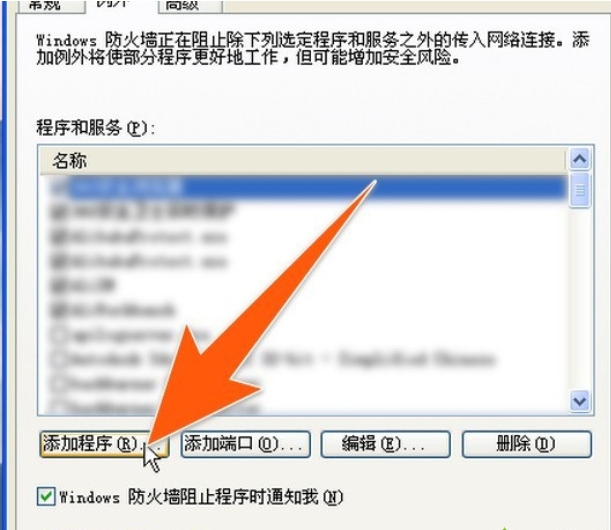
第五步:弹出添加程序对话框,接着会弹出一个新对话框窗口,我们在弹出的新窗口中,点击浏览按钮找到想要禁止联网软件的安装目录,点击打开按钮,;
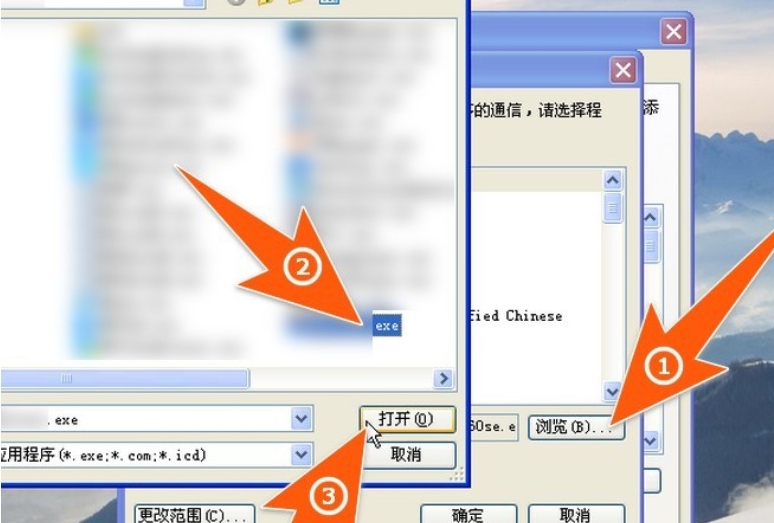
第六步:在例外选项卡下方勾选想要禁止联网的应用程序,勾选之后点击确定按钮就可以禁止程序联网了。
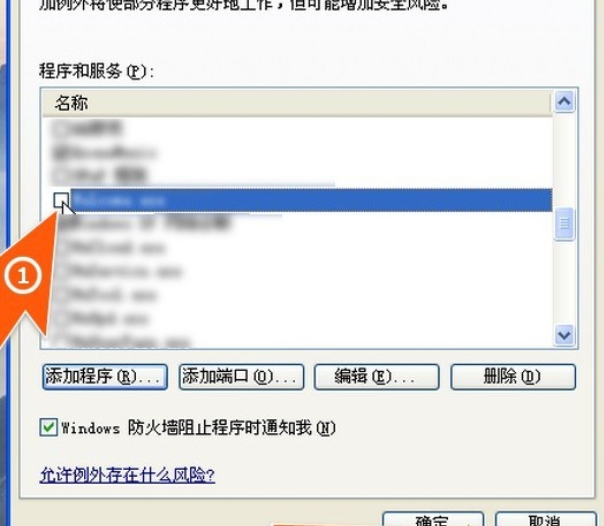
以上就是雨林木风小编为大家讲解关于winxp系统禁止程序联网的方法,希望本篇教程对大家有所帮助,感谢您的阅读,更多精彩内容请关注雨林木风